Atualizado em July 2025: Pare de receber mensagens de erro que tornam seu sistema mais lento, utilizando nossa ferramenta de otimização. Faça o download agora neste link aqui.
- Faça o download e instale a ferramenta de reparo aqui..
- Deixe o software escanear seu computador.
- A ferramenta irá então reparar seu computador.
Com o tempo, você pode achar que sua tela inicial do Windows 8 pode acabar exibindo um monte de telhas, tornando-a desordenada e difícil de encontrar atalhos de programas. Não há nenhuma maneira de exibir ainda menor tamanho das telhas. Mas o Windows 8 oferece uma maneira fácil de agrupar esses atalhos de programa, de modo que encontrá-los torna-se muito mais fácil. Se você realmente tem muitas telhas em sua tela inicial, agrupar as telhas seria uma questão de boa manutenção para.
Tabela de Conteúdos
Telhas do grupo na tela inicial do Windows 8
Atualizado: julho 2025.
Recomendamos que você tente usar esta nova ferramenta. Ele corrige uma ampla gama de erros do computador, bem como proteger contra coisas como perda de arquivos, malware, falhas de hardware e otimiza o seu PC para o máximo desempenho. Ele corrigiu o nosso PC mais rápido do que fazer isso manualmente:
- Etapa 1: download da ferramenta do reparo & do optimizer do PC (Windows 10, 8, 7, XP, Vista - certificado ouro de Microsoft).
- Etapa 2: Clique em Iniciar Scan para encontrar problemas no registro do Windows que possam estar causando problemas no PC.
- Clique em Reparar tudo para corrigir todos os problemas
Se você quiser agrupar as peças, você terá que primeiro mover as peças desejadas na tela inicial e tocá-las separadamente.
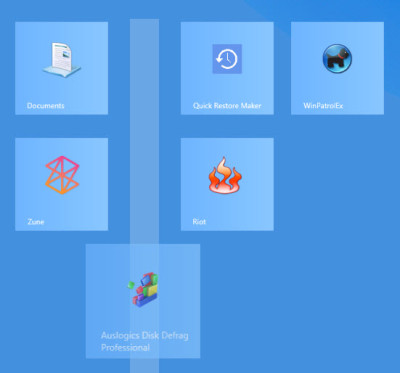
Tendo feito isso, mova o cursor para o canto inferior direito e clique no ícone -. Isso irá minimizar os ícones e diminuir o zoom na tela inicial.
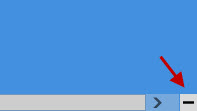
Agora clique com o botão direito do rato no grupo de ícones que pretende juntar e nomeie como grupo. Na parte inferior, você verá a opção de Nomear Grupo.
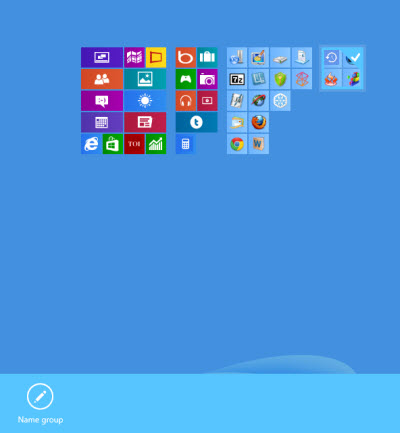
Clique nele e na caixa de diálogo que aparece, digite o nome e clique em Nome
.
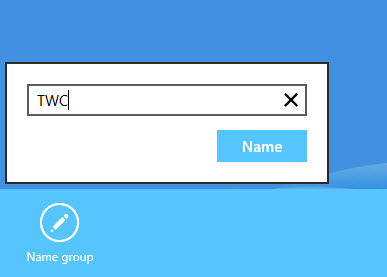
Você verá as telhas clubbed junto em um grupo. Aqui eu bati 4 telhas junto e nomeei-a como TWC.
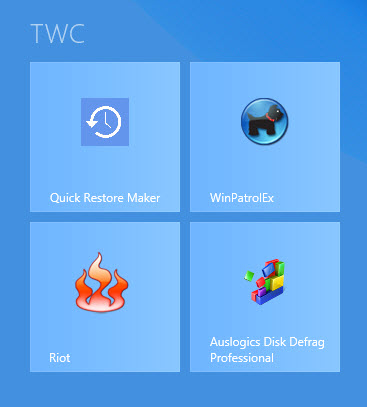
Da mesma forma, você pode criar mais de um grupo, conforme sua necessidade.
RECOMENDADO: Clique aqui para solucionar erros do Windows e otimizar o desempenho do sistema
Renan descreve-se como um fã apaixonado do Windows que adora resolver problemas do Windows mais do que qualquer outra coisa e escrever sobre tecnologias MS em geral.
